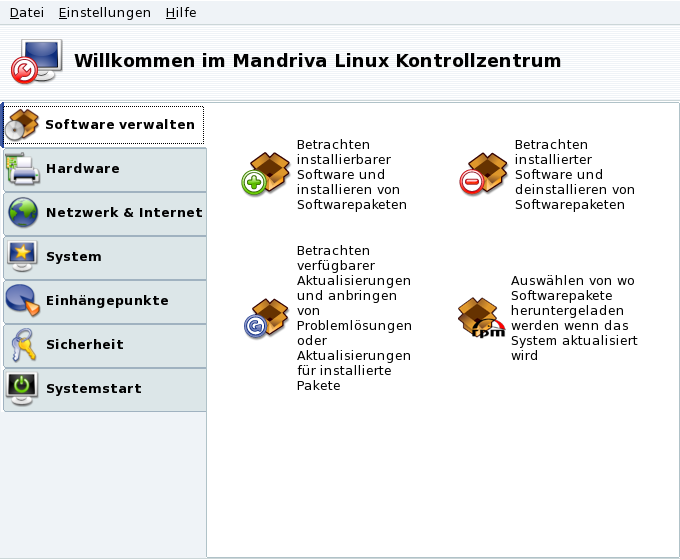Das Mandriva Linux Control Center (MCC) ermöglicht es dem Systemadministrator, auf einfache Weise die Hardwareeinstellungen und Systemdienste für alle Benutzer einzurichten.
![]() Das Mandriva Linux Control Center können Sie
über das Hauptmenü aufrufen: + → .
Das Mandriva Linux Control Center können Sie
über das Hauptmenü aufrufen: + → .
![[Anmerkung]](images/note.png) |
Konfiguration im Textmodus |
|---|---|
Einige der Komponenten des Mandriva Linux Control Center lassen sich auch aus der Kommandozeile heraus starten. Geben Sie einfach den Befehl drakconf ein. |
![[Anmerkung]](images/note.png) |
Verfügbarkeit der Module |
|---|---|
Einige der Module des Kontrollzentrums werden nur dann angezeigt, wenn sie tatsächlich im System installiert sind. |
Wir wollen hier einige der Menüeinträge erläutern:
→ . Wenn dieser Eintrag markiert wurde, erscheint auf der Arbeitsoberfläche ein Fenster, in dem die durch die Programme des Mandriva Linux Control Center ausgelösten Ereignisse mitprotokolliert werden.
→ . Damit haben Sie Zugriff auf einige fortgeschrittene Tools, die in der folgenden Tabelle markiert sind.
→ . Damit öffnen Sie den Hilfe-Browser, der die Dokumentation des gerade aktiven Konfigurationstools anzeigt.
→ . Dieser Menüpunkt öffnet einen Dialog, mit dessen Hilfe Sie Fehlermeldungen an das Entwicklerteam schicken können. Siehe Abschnitt 4, „Melden von Problemen“.
Die Programme sind in Kategorien eingeteilt. In Folgenden sehen Sie die Programme und die Verweise zu den jeweiligen Kapiteln im Handbuch:
Tabelle 1. Überblick über die grafischen Konfigurationswerkzeuge
| Softwareverwaltung | Kapitel 1, Paketverwaltung |
| Hardware | Abschnitt 1, „Konfiguration Ihrer Hardware“ |
| Abschnitt 2, „Kontrolle und Einrichtung der Grafik-Einstellungen“ | |
| Abschnitt 3, „Einrichten des 3D-Desktops“ | |
| Abschnitt 4, „Einrichtung einer TV-Karte mit DrakxTV“ | |
| Abschnitt 5, „Ändern des Tastaturlayouts“ | |
| Abschnitt 6, „Ändern der Maus“ | |
| Abschnitt 7, „Einrichten eines Druckers mit PrinterDrake“ | |
| Abschnitt 8, „Installation und gemeinsame Benutzung von Scannern“ | |
| Abschnitt 9, „Einrichten der UPS“ | |
| Netzwerk & Internet | Abschnitt 1, „Netzwerk- und Internet-Verbindungen“ |
| Abschnitt 1.6, „Proxy Einstellungen“ | |
| Abschnitt 2, „Teilen von Internetverbindungen“ | |
| Abschnitt 4, „Aktivieren und Verwalten von Netzwerkprofilen“ | |
| Abschnitt 3, „Verwalten von WLAN-Verbindungen (Roaming)“ | |
| Einrichten von VPN-Verbindungen: Hier errichten Sie ein Virtual Private Network mit einem externen VPN Server. Unterstützte Protokolle: Cisco VPN Concentrator und OpenVPN. | |
| Host-Verwaltung: Wenn Sie in Ihrem Netzwerk feste IP-Adressen haben, können Sie diesen Adressen hier Namen zuteilen, die sich leichter behalten lassen. | |
| System |
Auswahl der Authentifikations-Methode: Hier können Sie das Authentifikationssystem einstellen, nach dem die Benutzer auf Ihrem System identifiziert werden. Es stehen verschiedene Optionen zur Auswahl. Falls Sie eine andere als Lokale Datei aussuchen, müssen Sie je nach Methode noch entsprechende Parameter eingeben. Fragen Sie Ihren Systemadministrator, falls Sie die Parameter nicht kennen. Nur im Expertenmodus des Mandriva Linux Control Center verfügbar. |
| Konfiguration des Menüstils: Hier können Sie den Stil des Menüs zwischen dem „Discovery“-Stil und dem umfassenderen „Mandriva“-Stil umschalten. | |
| Displaymanager-Auswahl : Auswahl des X11 Display-Managers, in dem die grafische Anmeldung des Users erfolgt. Alle Displaymanager bieten im Prinzip die gleichen Funktionen, die Auswahl ist eher eine Geschmacksfrage. | |
| Abschnitt 1, „Konfiguration der beim Systemstart zu startenden Dienste“ | |
| Abschnitt 2, „Verwalten der Schriftarten Ihres Systems mit DrakFont“ | |
| Abschnitt 3, „Datum und Zeit Ihres Systems einstellen“ | |
| Auswahl der Sprache und des Landes: Hier können Sie die allgemeine Systemsprache ändern sowie die ortsspezifischen Einstellungen. Wählen Sie zuerst die Sprache, danach das Land oder die Region. | |
| Abschnitt 4, „Überwachen der Systemaktivitäten“ | |
| Konsole: Öffnet eine Konsole zur direkten Befehlseingabe mit dem Admin-Account (root). | |
| Abschnitt 6, „Verwaltung der Benutzer und Gruppen“ | |
| Abschnitt 7, „Sichern und Wiederherstellen Ihrer Daten“ | |
| Einhängepunkte | Abschnitt 1, „Verwaltung Ihrer Festplatten-Partitionen mit DiskDrake“ |
| Abschnitt 2, „Wechselmedien verwalten“ | |
| Abschnitt 4, „Importieren externer NFS-Verzeichnisse“ | |
| NFS-Shares verwalten: Hier erstellen und verwalten sie Freigaben, die von anderen UNIX®-Computern Ihres Netzwerks benutzt werden. | |
| Abschnitt 3, „Einhängen externer SMB-Verzeichnisse“ | |
| Abschnitt 6, „Einrichten von WebDAV-Einhängpunkten“Ein Programm zum Einhängen von WebDAV Verzeichnissen. | |
| Abschnitt 5, „Gemeinsame Benutzung von Verzeichnissen“ | |
| Verwalten der SAMBA Konfiguration: Hier verwalten Sie die Verzeichnisse und Drucker Ihres Systems, die Sie Windows®-Maschinen in Ihrem Netzwerk zur Verfügung stellen. ebenso werden hier die Samba-Benutzer verwaltet. | |
| Sicherheit | Abschnitt 1, „Absichern Ihres Systems mit DrakSec“ Nur im Expertenmodus vorhanden. |
| Abschnitt 2, „Einrichtung der Dateirechte“ Nur im Expertenmodus vorhanden. | |
| Abschnitt 3, „Sichern Sie Ihren Internet-Zugang“ | |
| Einrichtung von Redundanzen für Netzwerk-Schnittstellen und Firewalls: hauptsächlich interessant für Cluster, können Sie hier Redundanzen für die Netzwerkschnittstellen sowie eine Firewall-Kopie definieren. | |
| BS-Start | Abschnitt 1, „Einrichten des Anmeldemodus“ |
| Abschnitt 2, „Ändern der Systemstart-Einstellungen“ | |
| Abschnitt 3, „Einrichten des Start-Designs“ |
![[Anmerkung]](images/note.png) |
Anmerkung |
|---|---|
|
Zusätzlich ist zu beachten, dass die Kategorie Online Administration nur angezeigt wird, wenn das Paket rfbdrake installiert ist. Mit diesem Hilfsprogramm kontrollieren Sie einen externen Server (Linux/UNIX®, Windows®). Den Umgang mit Rfbdrake behandeln wir in Kapitel 2, Kontrolle eines externen Rechners. Wenn das
Paket |